모든 컴퓨터의 Virtual Box에 Remix OS를 설치하는 방법
잡집 / / February 15, 2022
Jide의 Remix OS는 지난 두 달 동안 많은 과대 광고를 받았습니다. Remix Mini는 Kickstarter에서 성공적이었고 CES 2016에서도 전시되었습니다. Remix OS는 데스크톱 스타일의 Android 경험. USB를 통한 부팅을 통해 쉽게 시도할 수 있으며 현재 OS로 이중 부팅할 수도 있습니다. 이중 부팅은 지루한 작업일 수 있으며 플래시 드라이브에서 부팅하려면 최소한 32GB의 여유 공간이 필요합니다. 글쎄, 그 중 어느 것도 당신에게 적합하지 않다면 가상 머신에 설치하고 원할 때마다 실행할 수 있습니다.
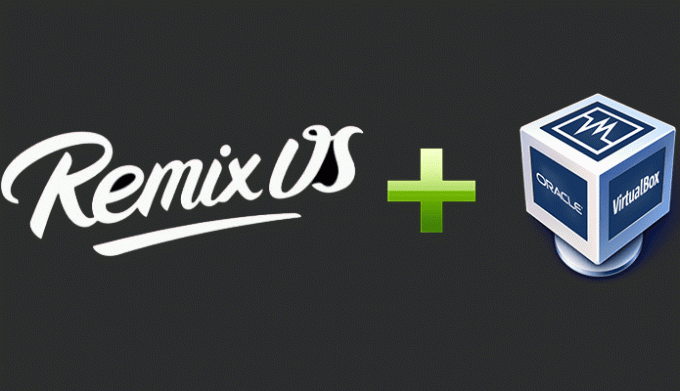
우리는 사용할 것입니다 VM 소프트웨어로서의 Virtual Box. 여기에 Windows 10 PC에 설치했습니다. 그건 그렇고, 가상 상자는 대부분의 플랫폼에서 사용할 수 있습니다. 따라서 이 가이드는 Mac 및 Linux OS'에도 적용할 수 있습니다. 그럼 Virtual Box에 Remix OS를 설치하는 방법을 알아보겠습니다. 그 전에 아래의 전제 조건을 읽으십시오.
전제 조건
Virtual Box가 설치되어 있어야 합니다. 또한, Jide 웹사이트에서 Remix OS 다운로드 당신이 아직하지 않은 경우. 레거시 및 EFI의 두 가지 옵션을 사용할 수 있습니다. 다운로드 유산 파일. 토렌트 링크를 적극 권장합니다. 직접 다운로드 시 서버가 응답하지 않을 수 있습니다. 이제 Virtual Box에서 Remix OS를 실행하기 위한 몇 가지 최소 요구 사항입니다.
Remix OS에 최소 1GB RAM을 할당하려면 최소 4GB RAM이 있어야 합니다. RAM이 높을수록 성능이 향상됩니다. 여기서는 8GB 중 2GB RAM을 사용했습니다. 가상 하드 드라이브에는 16GB의 저장 공간이 필요합니다. 가장 중요한 – 최소 듀얼 코어 프로세서. (요즘 대부분의 시스템에는 듀얼 코어 이상이 있습니다.) 처리 속도가 높을수록 성능이 향상됩니다. 또한 프로세서가 하이퍼스레딩을 지원하는 경우 이 OS를 유동적으로 실행할 수 있습니다.
이제 모든 설정이 완료되었으므로 Remix OS용 가상 머신 생성을 시작하겠습니다.
Remix OS용 가상 머신 생성
1 단계: 클릭 새로운 상단의 메뉴 옵션에서 VM VirtualBox에서 새 가상 머신을 생성합니다.
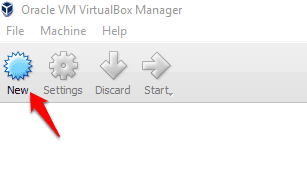
2 단계: 이제 아래 스크린샷과 같이 옵션을 선택합니다. 원하는 이름을 지정할 수 있습니다. Android는 Linux를 기반으로 하기 때문에 여기서는 Linux를 사용합니다. 또한 64비트 버전을 선택하십시오. Remix는 64비트 OS입니다. 딸깍 하는 소리 다음.
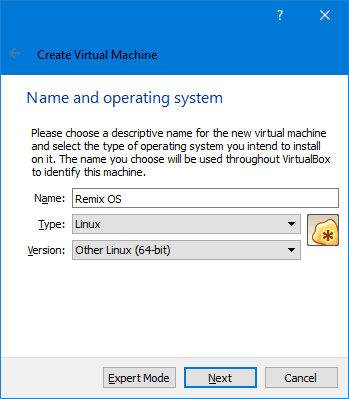
3단계: 다음 화면에서 메모리를 할당합니다. RAM이 부족한 경우 최소 1GB를 할당하십시오.
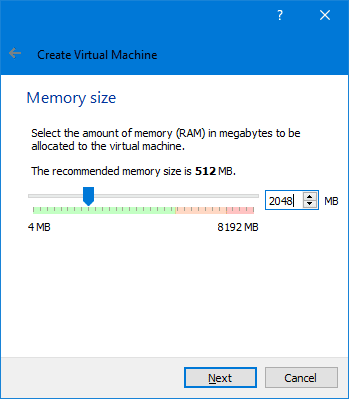
4단계: 선택하다 지금 새 가상 dard 디스크 만들기.
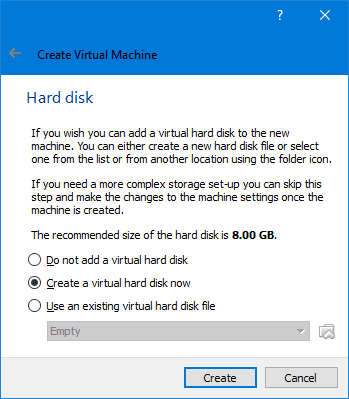
5단계: 선택하다 VDI 하드 디스크 파일 형식으로.
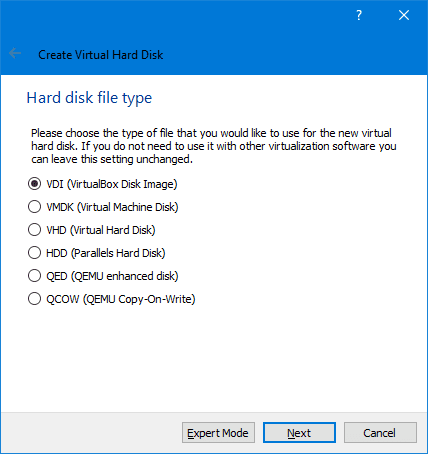
6단계: 다음으로 선택 동적으로 할당됨.

7단계: 최소 16GB의 저장 공간을 할당하십시오. 또한 가상 하드 드라이브의 위치를 선택하십시오. 여기서는 시스템 드라이브(기본 폴더)에 보관하지 않았습니다. 다음과 같은 경우 다른 논리 드라이브를 배치해도 됩니다. 시스템 파티션에 충분한 저장 공간이 없습니다. 마지막으로 클릭 만들다.
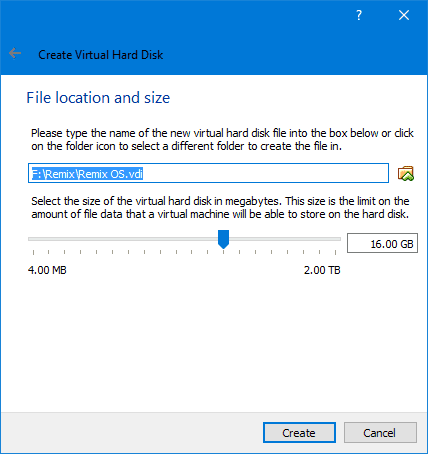
시스템 파티션에 공간이 충분하지 않습니까? 연장하고 싶을 수도 있습니다. 여기 Windows 10에서 시스템 파티션을 쉽게 확장하는 빠른 가이드.
이제 가상 머신을 만들었습니다. 다음으로 Remix OS ISO 파일을 설치합니다.
리믹스 OS ISO 파일 실행
이제 다운로드한 Remix OS zip 파일에서 파일의 압축을 풉니다. 우리는 필요하지 않습니다 remix-usb-tool.exe. 여기서는 ISO 파일만 사용합니다. 이제 가상 머신을 시작합니다. 마우스 오른쪽 버튼을 클릭하고 S를 선택합니다.타르트 -> 일반 시작.
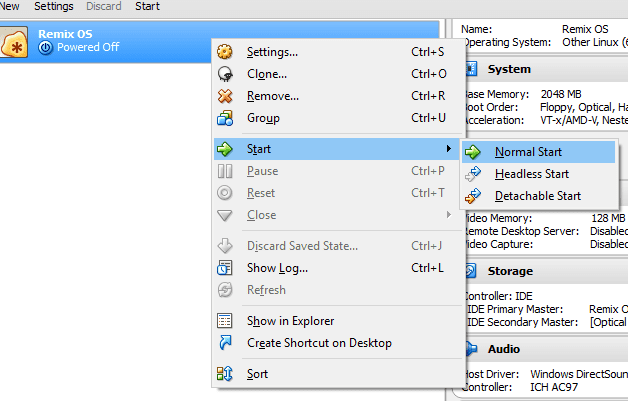
가상 머신이 부팅됩니다. 이제 ISO 파일을 선택하는 대화 상자가 나타납니다. ISO 파일을 찾아 선택합니다. 그리고 클릭 시작.
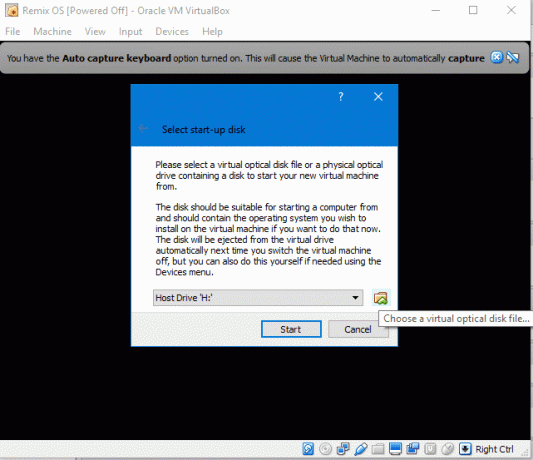
Remix OS가 부팅을 시작합니다. 이제 Remix OS는 두 가지 모드로 작동합니다. 상주 모드 그리고 게스트 모드. 상주 모드가 작동하지 않는 것 같습니다. 그래서, 선택 게스트 모드. 화살표 키를 사용하여 위아래로 이동하고 탭 키를 선택합니다. 이제 게스트 모드를 선택한 후 작은 코드를 입력해야 합니다.
vga=791
이는 시스템이 65000 색상의 1024 * 768 해상도로 부팅됨을 의미합니다. 필요합니다. 또한 아래 스크린샷과 같이 vga=791을 입력하기 전에 공백을 추가하는 것을 잊지 마십시오.
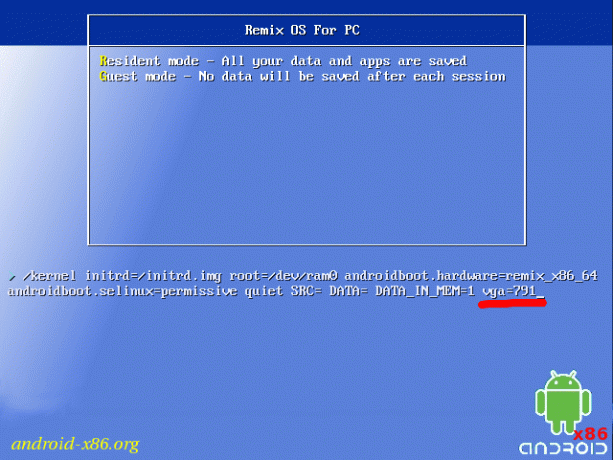
이제 시스템을 시작해야 합니다. 시간이 좀 걸릴 수 있습니다. 인내심을 가지세요. 다음은 Remix OS의 홈 화면입니다. 시스템이 시각적으로 느려지면 비디오 메모리 가상 머신의.
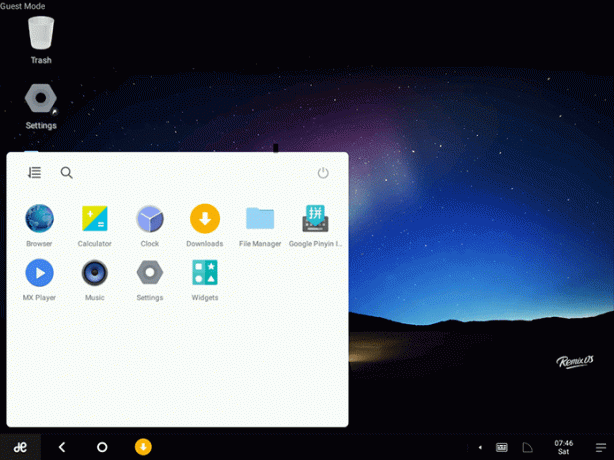
Remix OS에 대해 어떻게 생각하십니까?
그렇다면 이 OS에 대해 어떻게 생각하십니까? 정말 데스크탑 스타일의 경험을 제공했습니까? 모든 앱을 유동적으로 열 수 있습니다. Jide에게 큰 박수를 보냅니다. 댓글로 Remix OS에 대한 여러분의 생각을 알려주세요.
또한보십시오: Windows 10에서 원격 데스크톱 연결 안내
2022년 2월 3일 최종 업데이트
위의 기사에는 Guiding Tech를 지원하는 제휴사 링크가 포함될 수 있습니다. 그러나 편집 무결성에는 영향을 미치지 않습니다. 내용은 편향되지 않고 정통합니다.

작성자
그는 PC 괴짜, 안드로이드 괴짜, 프로그래머이자 사상가입니다. 그는 영감을 주는 이야기를 읽고 새로운 성구를 배우는 것을 좋아합니다. 여가 시간에 기술을 자동화하는 다양한 방법을 찾고 있는 그를 발견하게 될 것입니다. 그는 또한 자신의 블로그 All Tech Flix에서 Android 및 Windows 사용자 지정 팁에 대해 씁니다.



